Celé roky DVR (a sprievodné mesačné poplatky) vám umožnili sledovať káblovú a satelitnú televíziu podľa vášho rozvrhu, nie sietí ". Ďalším logickým krokom - prinajmenšom v mojej mysli - bolo vždy pridanie schopnosti presunúť tento obsah do počítača alebo mobilného zariadenia, ktoré by bolo možné vidieť inde.
Poskytovatelia káblových sietí túto snahu ešte nesplnili, ale spoločnosti ako Slingbox a SimpleTV riešili toto veľmi riešenie a ponúkajú spôsoby, ako prehrávať živú televíziu na cestách.
Ak však namiesto toho chcete uložiť televízne relácie a filmy ako video súbory a prenášať ich kamkoľvek, nepozerajte sa ďalej ako osobný videorekordér Hauppauge HD (HD PVR).
Aj keď tento gadget môže byť nový pre vás, hráči a videofilli používajú to už dlhé roky, nahrávanie živého televízneho prijímača pre prenos do iných desktopov a mobilných zariadení. Akonáhle budete mať základy nižšie, môžete dokonca použiť HD PVR na digitalizáciu VHS kaziet, nahrávať Xbox alebo PS3 hrateľnosť, alebo záznam napájania cez vzduch.
To znamená: žiadne mesačné poplatky a žiadne starosti o glitchy video streaming.
Hauppauge ponúka niekoľko modelov HD PVR, ale v tomto návode budeme používať tento HD PVR, ktorý bude nahrávať video 720p / 1080i. Ak chcete začať, postupujte podľa týchto troch krokov.

Ale po prvé, odmietnutie zodpovednosti: CNET a CBS Interactive nepodporujú ani nepovoľujú nezákonné zdvojenie alebo distribúciu obsahu chráneného autorskými právami.

Krok 1: Nastavenie hardvéru
Ak chcete začať, pravdepodobne budete chcieť nájsť trvalé miesto pre PVR vo vašej mediálnej skrini. Existuje veľa video káblov, ktoré sa majú pripojiť a ich pripojenie / odpojenie zakaždým, keď chcete nahrávať televíziu, bude problém.
- Pripojte HD PVR do zásuvky
- Pripojte komponentné video a audio káble zo sekcie Video-out vašej káblovej skrinky do sekcie Video-in na zariadení Hauppauge HD PVR.
- Nakoniec pripojte kábel USB z konektora PVR k počítaču.
Skôr než budete pokračovať, nainštalujte ovládač HD PVR Windows a program Total Media Extreme, ktorý nájdete na dodanom CD. Upozorňujeme, že tento softvér je kompatibilný iba so systémom Windows. Ak ste na počítači Mac, budete si musieť kúpiť ďalší softvér tu.
Krok 2: Nakonfigurujte nahrávací softvér
Pri inštalácii aplikácie Total Media Extreme a pripojení všetkých príslušných káblov ste pripravení spustiť nahrávanie živého televízneho vysielania. Celá nahrávka sa vykoná v režime Total Media Extreme a súbory sa ukladajú na miesto vášho výberu.
Spustite Total Media Extreme a kliknite na "Record TV." Vo väčšine prípadov sa v okne náhľadu videa zobrazí hneď, ako sa zobrazuje informačný kanál vášho televízora. Pred začiatkom nahrávania však tieto nastavenia upravte na ľavom bočnom paneli.
- Video vstup: YPrPb
- Audio vstup: S / PDIF
- Režim zvuku PC: 2-kanálový stereo
- Nastavenia formátu. Kliknite na toto tlačidlo a pozrite sa na posuvník bitovej rýchlosti. To určí kvalitu vašich nahrávok. Nízka prenosová rýchlosť vytvára fúzujúce video s menšou veľkosťou súborov a vysoká prenosová rýchlosť bude produkovať video s vysokým rozlíšením veľkej veľkosti súboru. Dobrý stredný stupeň je 7Mbps; získate jasnú kvalitu videa bez toho, aby ste pribrali príliš veľký úložný priestor.
- Formát záznamu. Máte tri možnosti: MTS, TS alebo MP4. Ak chcete napáliť nahrávku na Blu-ray, zvoľte TS. V opačnom prípade vyberte položku MP4.
Krok 3: Začnite nahrávanie
Kedy ste skoro tam! Dobrou správou je, že akonáhle máte všetky hardvérové a softvérové komponenty nakonfigurované, len zriedka ich musíte vyladit. Teraz je čas nahrávať nejaké živé televízne vysielanie.
V spodnej časti súboru Total Media Extreme sa zobrazí pole s názvom Uložiť do ... Použite toto na určenie, kam sa uložilo konečné vykreslené video. Nad tým sa zobrazí tlačidlo Zachytenie a "Trvanie zachytenia". Ak chcete nahrávať len na zadanú dobu, zadajte ho do tohto poľa, ktoré je naformátované v HH: MM: SS.
Nakoniec stlačte tlačidlo "Zachytiť" a spustite nahrávanie.
Akonáhle budete mať tieto základy dole, preskúmajte pokročilé funkcie HD PVR, ako naplánované nahrávky a napaľovanie Blu-ray. Viac informácií nájdete v poskytnutej príručke pre rýchlu inštaláciu tu.
Ak máte v pláne urobiť nahrávanie hry alebo živé TV zvyk, zvážte nákup externého pevného disku. Tieto nahrávky, najmä ak sú nakonfigurované s vysokou prenosovou rýchlosťou, rýchlo vyčerpajú úložný priestor vášho pevného disku.
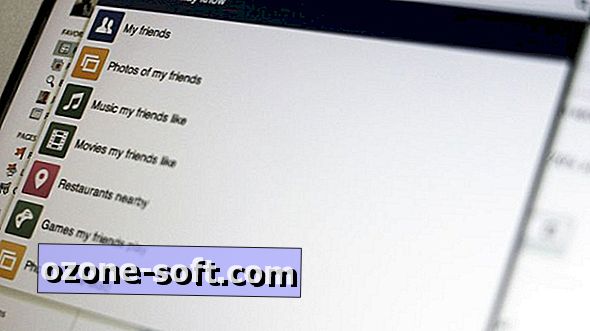












Zanechajte Svoj Komentár